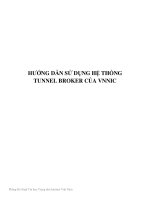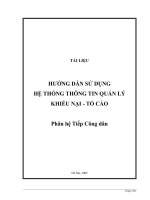TÀI LIỆU- HƯỚNG DẪN SỬ DỤNG HỆ THỐNG THÔNG TIN QUẢN LÝ KHIẾU NẠI- TỐ CÁO
Bạn đang xem bản rút gọn của tài liệu. Xem và tải ngay bản đầy đủ của tài liệu tại đây (4.85 MB, 86 trang )
TÀI LIỆU
HƯỚNG DẪN SỬ DỤNG
HỆ THỐNG THÔNG TIN QUẢN LÝ
KHIẾU NẠI - TỐ CÁO
Phân hệ Tiếp Công dân
Hà Nội, 2009
Trang 1/86
Hướng dẫn quản lý và sử dụng Phân hệ Tiếp dân____________________________________
MỤC LỤC
1 Giới thiệu chung 6
1.1 Đặc điểm hệ thống 6
1.2 Mục đích – ý nghĩa xây dựng hệ thống 6
1.3 Đối tượng người dùng 6
2 Cách đăng nhập chương trình 7
2.1 Đăng nhập/đăng xuất 7
2.2 Thay đổi mật khẩu 8
3 Cấu trúc chương trình 9
Phần II CHI TIẾT CÁC CHỨC NĂNG 10
1 Quản lý Nghiệp vụ Tiếp dân 10
1.1 Hệ thống tiếp nhận và phân loại 10
1.2 Hệ thống xử lý và tiếp công dân 19
1.3 Quản lý Đơn không thuộc thẩm quyền 24
1.4 Đơn thuộc thẩm quyền 27
1.5 Quản lý Sổ kết quả 30
2 Quản lý Công tác Báo cáo 32
2.1 Báo cáo kết quả công tác tiếp dân 32
2.2 Báo cáo thống kê theo địa danh 33
2.3 Báo cáo thống kê tiếp dân theo phân loại (Pending) 35
2.4 Báo cáo thống kê đơn theo phân loại (Pending) 35
2.5 Báo cáo chi tiết sổ tiếp dân theo địa danh 35
2.6 Báo cáo chi tiết sổ nhận đơn theo địa danh 36
2.7 Báo cáo chi tiết sổ tiếp dân theo cơ quan đã giải quyết 37
2.8 Báo cáo chi tiết sổ tiếp dân theo phân loại 38
3 Quản lý Từ điển danh mục 39
3.1 Danh mục Đơn vị 39
3.1.1 Thêm mới danh mục Đơn vị 39
Trang 2/86
Hướng dẫn quản lý và sử dụng Phân hệ Tiếp dân____________________________________
3.1.2 Xóa Danh mục Đơn vị 41
3.1.3 Xem, sửa node Danh mục Đơn vị 42
3.2 Danh mục Địa danh 42
3.2.1 Thêm mới danh mục Địa danh 43
3.2.2 Xóa Danh mục Địa danh 44
3.2.3 Tìm kiếm Danh mục Địa Danh 44
3.3 Danh mục Quốc tịch 45
3.3.1 Thêm mới danh mục Quốc tịch 46
3.3.2 Xóa Danh mục Quốc tịch 47
3.3.3 Tìm kiếm Danh mục Quốc tịch 47
3.4 Danh mục Loại đơn 47
3.4.1 Thêm mới danh mục Loại đơn 48
3.4.2 Xóa Danh mục Loại đơn 49
3.4.3 Tìm kiếm Danh mục Loại đơn 49
3.5 Danh mục Phân loại đơn 50
3.5.1 Thêm mới danh mục Phân loại đơn 50
3.5.2 Xóa Danh mục Phân loại đơn 51
3.5.3 Tìm kiếm Danh mục Phân loại đơn 51
3.6 Danh mục Trạng thái đơn 52
3.6.1 Thêm mới danh mục Trạng thái đơn 53
3.6.2 Xóa Danh mục Trạng thái đơn 53
3.6.3 Tìm kiếm Danh mục Trạng thái đơn 54
3.7 Danh mục Thẩm quyền 54
3.7.1 Thêm mới danh mục Thẩm quyền 55
3.7.2 Xóa Danh mục Thẩm quyền 56
3.7.3 Xem, sửa node Danh mục Thẩm quyền 57
3.8 Danh mục Kết quả 58
3.8.1 Thêm mới danh mục Kết quả 59
3.8.2 Xóa Danh mục Kết quả 59
3.8.3 Tìm kiếm Danh mục Kết quả 59
3.9 Danh mục Chức vụ 60
Trang 3/86
Hướng dẫn quản lý và sử dụng Phân hệ Tiếp dân____________________________________
3.9.1 Thêm mới danh mục Chức vụ 61
3.9.2 Xóa Danh mục Chức vụ 61
3.9.3 Tìm kiếm Danh mục Chức vụ 61
3.10 Danh mục Loại văn bản 62
3.10.1 Thêm mới danh mục Loại văn bản 62
3.10.2 Xóa Danh mục Loại văn bản 63
3.10.3 Tìm kiếm Danh mục Loại văn bản 63
3.11 Danh mục Lĩnh vực 64
3.11.1 Thêm mới danh mục Lĩnh vực 64
3.11.2 Xóa Danh mục Lĩnh vực 65
3.11.3 Tìm kiếm Danh mục Lĩnh vực 65
3.12 Danh mục Cơ quan ban hành 66
3.12.1 Thêm mới danh mục Lĩnh vực 66
3.12.2 Xóa Danh mục Cơ quan ban hành 67
3.12.3 Tìm kiếm Danh mục Cơ quan ban hành 67
3.13 Danh mục Cơ quan đã giải quyết 68
3.13.1 Thêm mới danh mục Cơ quan đã giải quyết 68
3.13.2 Xóa Danh mục Cơ quan đã giải quyết 69
3.13.3 Tìm kiếm Danh mục Cơ quan đã giải quyết 69
4 Quản lý thông tin Hệ thống 70
4.1 Quản trị nhóm người dùng 70
4.1.1 Thêm mới nhóm người dùng 70
4.1.2 Sửa thông tin nhóm người dùng 72
4.1.3 Xoá nhóm người dùng 73
4.2 Quản trị người dùng 73
4.2.1 Thêm mới người dùng 73
4.2.2 Sửa thông tin người dùng 74
4.2.3 Xoá người dùng 74
4.3 Khai báo đơn vị sử dụng 74
4.4 Phân quyền theo chức năng 77
4.5 Quản lý thông tin nhân viên 80
Trang 4/86
Hướng dẫn quản lý và sử dụng Phân hệ Tiếp dân____________________________________
4.6 Sao lưu dữ liệu 83
Trang 5/86
Hướng dẫn quản lý và sử dụng Phân hệ Tiếp dân____________________________________
GIỚI THIỆU TỔNG QUAN
1 Giới thiệu chung
1.1
1.2
1.3
Đặc điểm hệ thống
Hệ thống thông tin quản lý khiếu nại, tố cáo – Phân hệ tiếp dân được phát triển
cho Trung tâm thông tin – Thanh tra chính phủ. Phần mềm sẽ được triển khai trong
nội bộ Thanh tra chính phủ và triển khai ở cơ quan Thanh tra cấp tỉnh, Thanh tra
cấp huyện, Thanh tra cấp huyện, Thanh tra bộ ngành, Thanh tra sở ngành.
Phần mềm được triển khai với hệ thống CSDL cài đặt duy nhất tại cấp Thanh tra
chính phủ. Các cấp khác sẽ sử dụ
ng chung CSDL với cấp Thanh tra chính phủ và
trao đổi thông tin thông qua trao đổi tự động trên hệ thống mạng (Cpnet, WAN)
Mục đích – ý nghĩa xây dựng hệ thống
Hệ thống thông tin quản lý khiếu nại, tố cáo – Phân hệ tiếp dân được xây dựng
nhằm rút ngắn thời gian giải quyết các công việc, giảm bớt các khâu trung gian
trong quá trình tiếp dân
Giảm thiểu việc xử lý theo phương thức thủ công trên các loại giấy tờ, hồ sơ, thay
thế bằng việc xử lý trên máy tính nhằm tăng hiệu quả công việc, tiết kiệm thời
gian, nhân lực và chi phí cho nghiệp vụ
tiếp nhận đơn thư, phân loại đơn, trả kết
quả cho công dân
Hệ thống được xây dựng bám sát các quy trình nghiệp vụ, phục vụ tốt nhất công
tác tiếp công dân
Đối tượng người dùng
Quản trị hệ thống: quản trị toàn bộ hệ thống bao gồm các vài trò cụ thể sau:
o Phân quyền người dùng trong từng chức năng, nghiệp vụ của hệ thống
o Quản lý truy cập nội dung trong hệ thống
o Sao lưu và phục hồi dữ liệu trong toàn hệ thống
o Quản lý người dùng, nhóm người dùng, nhân viên
Trang 6/86
Hướng dẫn quản lý và sử dụng Phân hệ Tiếp dân____________________________________
Cán bộ tiếp dân : bao gồm các vai trò sau :
o Tiếp nhận đơn thư của công dân,nhập thông tin vào Sổ Tiếp dân
o Tiếp nhận, phân loại đơn, chuyển cơ quan xử lý
o Cập nhật kết quả xử lý đơn thư, trả kết quả xử lý đơn thư cho công dân
o Lập báo cáo, thống kê theo một số tiêu chí để báo cáo với lãnh đạo
2 Cách đăng nhập chương trình
2.1 Đăng nhập/đăng xuất
Để đăng nhập hệ thống, người dùng cần được cấp tài khoản đăng nhập với tên và mật
khẩu truy cập.
Khi đã được cấp quyền, người dùng có thể đăng nhập hệ thống theo các bước sau:
1. Truy nhập màn hình đăng nhập
2. Nhập tên đăng nhập và mật khẩu. (sau khi đăng nhập người dùng có thể thay đổi
mật khẩu)
3. Nhấn Đồng ý
Î Chương trình hiển thị màn hình làm việc tương ứng với vai trò của tài khoản đăng
nhập.
Để đăng xuất khỏi chương trình, người dùng làm các bước sau :
1. Vào menu Hệ thống, nhấn chọn Thoát
Trang 7/86
Hướng dẫn quản lý và sử dụng Phân hệ Tiếp dân____________________________________
2. Hoặc người dùng ấn nút
ở menu bar
2.2 Thay đổi mật khẩu
Để đảm bảo tính bảo mật cũng như việc cập nhật thông tin, chương trình cho phép
người dùng có thể thay đổi mật khẩu đăng nhập chương trình khi cần thiết.
Sau khi đăng nhập hệ thống, người dùng có thể thay đổi mật khẩu bằng cách:
1. Kích chuột vào menu Hệ thống
2. Nhấn chọn Thay đổi mật khẩu truy cập
Trang 8/86
Hướng dẫn quản lý và sử dụng Phân hệ Tiếp dân____________________________________
3. Hiển thị màn hình Thay đổi mật khẩu
Tên login: Tên của người dùng
Mật khẩu mới: Nhập mật khẩu mới
Lặp lại mật khẩu : Xác nhận lại mật khẩu mới
4. Nhấn OK để lưu thông tin
3 Cấu trúc chương trình
Màn hình tổng quan chung của chương trình sau khi Đăng nhập vào hệ thống
Trang 9/86
Hướng dẫn quản lý và sử dụng Phân hệ Tiếp dân____________________________________
Phần II CHI TIẾT CÁC CHỨC NĂNG
1 Quản lý Nghiệp vụ Tiếp dân
1.1 Hệ thống tiếp nhận và phân loại
Mục đích :
Hỗ trợ Cán bộ tiếp dân thực hiện các thao tác nghiệp vụ quản lý sổ tiếp dân dễ
dàng, thuận tiện
Chương trình cho phép thực hiện các thao tác sau trong Quản lý Sổ tiếp dân
Thêm mới
Xem/sửa
Xóa
Chuyển
Trang 10/86
Hướng dẫn quản lý và sử dụng Phân hệ Tiếp dân____________________________________
Tìm kiếm
In sổ
Báo cáo
Kết xuất ra Excel
Thao tác thực hiện
Để thực hiện các thao tác nghiệp vụ ở menu Sổ tiếp dân, người dùng click chọn
menu Nghiệp vụ, chọn Hệ thống tiếp nhận và phân loại. Hệ thống hiển thị màn
hình :
1. Thêm mới Sổ tiếp dân
• Nhấn nút
, chương trình hiển thị màn hình thêm mới
Trang 11/86
Hướng dẫn quản lý và sử dụng Phân hệ Tiếp dân____________________________________
Trang 12/86
Hướng dẫn quản lý và sử dụng Phân hệ Tiếp dân____________________________________
• Nhập thông tin vào form
o Số : Hệ thống tự động sinh Số hồ sơ
o Ngày tiếp : Mặc định là thời điểm đăng nhập, người dùng có để
thay đổi bằng cách nhập theo định dạng dd/mm/yyyy
o Đại diện: Tích chọn đại diện :Cá nhân hoặc Tập thể. Nếu tích
chọn Tập thể , hiển thị ô Số người
o Đơn
: Tích chọn Đơn : Có hoặc Không
o Số CMND : Nhập thông tin số CMND của người khiếu nại, tố
cáo
o Năm sinh : Nhập thông tin năm sinh của người khiếu nại, tố cáo
o Giới tính : Tích chọn : Nam hoặc Nữ
o Họ tên : Nhập họ tên người khiếu nại, tố cáo
Trang 13/86
Hướng dẫn quản lý và sử dụng Phân hệ Tiếp dân____________________________________
o KT Trùng : Bấm chọn nút KT Trùng để kiểm tra xem tên người
khiếu nại, tố cáo đã tồn tại hay chưa
o Danh sách kèm theo : Nhập thông tin danh sách hồ sơ kèm theo
o Chi tiết địa chỉ : Nhập thông tin chi tiết địa chỉ
o Dân tộc : Mặc định là Dân tộc : Kinh. Người dùng ấn nút F9
hoặc nhập một ký tự rồi Enter để hiển thị danh sách Dân tộc
o Địa danh: Người dùng ấ
n nút F9 hoặc nhập một ký tự rồi Enter
để hiển thị danh sách Địa danh
o Quốc tịch : Mặc định là Quốc tịch : Việt Nam. Người dùng ấn
nút F9 hoặc nhập một ký tự rồi Enter để hiển thị danh sách Quốc
tịch
o Nội dung đăng ký: Nhập thông tin nội dung đăng ký
o Ghi chú : Nhập thông tin ghi chú
o Loại đơn : Người dùng ấn nút F9 hoặc nhập một ký t
ự rồi Enter
để hiển thị danh sách Loại đơn
o Mã phân loại : Người dùng ấn nút F9 hoặc nhập một ký tự rồi
Enter để hiển thị danh sách Mã phân loại, Tên phân loại
o Tên phân loại : Người dùng ấn nút F9 hoặc nhập một ký tự rồi
Enter để hiển thị danh sách Mã phân loại, Tên phân loại
o Diễn giải : Nhập thông tin diễn giải
o Tên cơ quan đã giải quyết
: Người dùng ấn nút F9 hoặc nhập
một ký tự rồi Enter để hiển thị danh sách
o Lần giải quyết : Nhập thông tin lần giải quyết
o Có quyết định : Click chọn nút
để chọn danh sách Có quyết
định hay không
o Nội dung đã giải quyết : Nhập thông tin nội dung giải quyết
o Hướng dẫn : Click chọn nút để chọn danh sách Hướng dẫn
hay Không Hướng dẫn
o Phức tạp : Click ô
để chọn vụ việc này phức tạp
hay không
• Ấn nút
để lưu thông tin
• Ấn nút
để xóa toàn bộ thông tin đã nhập, nhập thông tin hồ
sơ khác
Trang 14/86
Hướng dẫn quản lý và sử dụng Phân hệ Tiếp dân____________________________________
• Ấn nút
để thoát khỏi màn hình Thêm mới
2. Xem/Sửa Sổ tiếp dân
• Chọn sổ tiếp dân cần xem/sửa trên Danh sách sổ tiếp dân
• Click đúp chuột vào sổ tiếp dân muốn xem
• Cập nhật thông tin thay đổi . Các thao tác thực hiện như phần Thêm mới
sổ tiếp dân
3. Xóa Sổ tiếp dân
• Chọn sổ tiếp dân cần xóa trên Danh sách sổ tiếp dân
• Ấn nút
• Nhấn Xóa để xác nhận việc xóa, nhấn Không để hủy bỏ thao tác
4. Chuyển Sổ tiếp dân
• Chọn sổ tiếp dân cần chuyển trên Danh sách sổ tiếp dân
• Ấn nút
, hiển thị form Chuyển
• Nhập thông tin vào form
o Cán bộ chuyển : Mặc định tên Cán bộ đang sử dụng hệ thống
o Ngày chuyển : Mặc định là thời điểm đăng nhập, người dùng có
để thay đổi bằng cách nhập theo định dạng dd/mm/yyyy
o Chuyển đến : Click chọn nút
để chọn danh sách nơi chuyển
đến
• Ấn nút
để chuyển Sổ tiếp dân
• Ấn nút
để thoát khỏi form Chuyển
• Ấn nút
để sửa thông tin nơi Chuyển đến
Trang 15/86
Hướng dẫn quản lý và sử dụng Phân hệ Tiếp dân____________________________________
• Ngoài cách trên người dùng có thể ấn nút
trong form thêm mới
hồ sơ để hiển thị form Chuyển
5. Tìm kiếm Sổ tiếp dân
• Ấn nút
, hiển thị form Tìm kiếm
• Nhập thông tin muốn tìm kiếm vào form
o Từ ngày : Mặc định là thời điểm đăng nhập, người dùng có để
thay đổi bằng cách nhập theo định dạng dd/mm/yyyy
o Đến ngày : Mặc định là thời điểm đăng nhập, người dùng có để
thay đổi bằng cách nhập theo định dạng dd/mm/yyyy
o Đơn : Click chọn nút
để chọn danh sách đơn
o Đại diện : Click chọn nút
để chọn danh sách đại diện
o Loại Đơn : Click chọn nút để chọn danh sách loại đơn
o Số người, Đến : Nhập thông tin số người từ bao nhiêu đến bao
nhiêu
o Chuyển đến : Click chọn nút để chọn danh sách chuyển đến
Trang 16/86
Hướng dẫn quản lý và sử dụng Phân hệ Tiếp dân____________________________________
o Phân loại đơn : Click chọn nút
để chọn danh sách phân loại
đơn
o Số lần : Nhập thông tin số lần
o Cơ quan đã giải quyết : Click chọn nút
để chọn danh sách
cơ quan đã giải quyết
o Họ tên : Nhập thông tin họ tên
o Tương tự, Chính xác : Chọn nút Tương tự hoặc Chính xác để
tìm kiếm thông tin họ tên với kết quả tương tự hoặc chính xác
o Địa chỉ : T/TP : Người dùng ấn nút F9 hoặc nhập một ký tự rồi
Enter để hiển thị danh sách Tỉnh, Thành phố
o Quận/Huyện : Người dùng
ấn nút F9 hoặc nhập một ký tự rồi
Enter để hiển thị danh sách Quận, Huyện
o Xã/Phường : Người dùng ấn nút F9 hoặc nhập một ký tự rồi
Enter để hiển thị danh sách Xã, Phường
o Địa danh : Hiển thị thông tin xã/phường, quận/huyện, tỉnh/thành
phố vừa được select ở trên
o Nội dung đăng ký : Nhập thông tin nội dung đăng ký
o Phức tạp : Click ô
để chọn vụ việc này phức tạp
hay không
• Ấn nút
để tìm kiếm thông tin
• Ấn nút
để thoát khỏi form tìm kiếm
6. In sổ Sổ tiếp dân
• Ấn nút
, hiển thị form In sổ
• Nhập thông tin vào form
Trang 17/86
Hướng dẫn quản lý và sử dụng Phân hệ Tiếp dân____________________________________
o Từ ngày : Mặc định là thời điểm đăng nhập, người dùng có để
thay đổi bằng cách nhập theo định dạng dd/mm/yyyy
o Đến ngày : Mặc định là thời điểm đăng nhập, người dùng có để
thay đổi bằng cách nhập theo định dạng dd/mm/yyyy
o Loại Đơn : Người dùng ấn nút F9 hoặc nhập một ký tự rồi Enter
để hiển thị danh sách loạ
i đơn
o Cơ quan đã giải quyết : Người dùng ấn nút F9 hoặc nhập một
ký tự rồi Enter để hiển thị danh sách cơ quan đã giải quyết
• Ấn nút để thực hiện in sổ với các thông tin được tìm kiếm
• Ấn nút để thoát khỏi form In sổ
7. Báo cáo
• Ấn nút
, hiển thị form Báo cáo
• Nhập thông tin vào form
o Từ ngày : Mặc định là thời điểm đăng nhập, người dùng có để
thay đổi bằng cách nhập theo định dạng dd/mm/yyyy
o Đến ngày : Mặc định là thời điểm đăng nhập, người dùng có để
thay đổi bằng cách nhập theo định dạng dd/mm/yyyy
o Loại BC : Click chọn nút
để chọn loại báo cáo muốn thực
hiện
o Cơ quan giải quyết : Người dùng ấn nút F9 hoặc nhập một ký
tự rồi Enter để hiển thị danh sách cơ quan giải quyết
• Ấn nút
để thực hiện báo cáo
• Ấn nút
để thoát khỏi form Báo cáo
Trang 18/86
Hướng dẫn quản lý và sử dụng Phân hệ Tiếp dân____________________________________
8. Kết xuất ra file Excel
• Ấn nút
để xuất ra file excel
1.2 Hệ thống xử lý và tiếp công dân
Mục đích :
Hỗ trợ Cán bộ tiếp dân thực hiện các thao tác nghiệp vụ quản lý sổ nhận đơn dễ
dàng, thuận tiện
Chương trình cho phép thực hiện các thao tác sau trong Quản lý Sổ nhận đơn
Nhận đơn
Chuyển đơn không thuộc thẩm quyền
Chuyển xử lý
In Sổ
Tìm kiếm
Kết xuất ra Excel
Thao tác thực hiện
Để thực hiện các thao tác nghiệp vụ ở menu Hệ thống xử lý và tiếp công dân ,
người dùng click chọn menu Nghiệp vụ, chọn Hệ thống xử lý và tiếp công dân .
Hệ thống hiển thị màn hình :
1. Cập nhật hồ sơ nhận đơn
• Click vào hồ sơ, hiển thị form Hồ sơn nhận đơn
Trang 19/86
Hướng dẫn quản lý và sử dụng Phân hệ Tiếp dân____________________________________
Trang 20/86
Hướng dẫn quản lý và sử dụng Phân hệ Tiếp dân____________________________________
o Bị đơn : Tích chọn Bị đơn : Cá nhân hoặc Tập thể
o Họ tên : Nhập họ tên bị đơn
o Địa chỉ : Nhập địa chỉ bị đơn
o Năm sinh : Nhập năm sinh bị đơn
o Giới tính : Tích chọn : Nam hoặc Nữ
o Chức vụ : Click chọn nút
để chọn danh sách chức vụ
o Quốc tịch : Click chọn nút để chọn danh sách quốc tịch
o Danh sách kèm theo : Nhập thông tin danh sách hồ sơ kèm theo
o Đơn vị : Click chọn nút
để chọn danh sách đơn vị
o Nội dung đơn : Nhập thông tin nội dung
o Ghi chú : Nhập thông tin ghi chú
o Hướng xử lý : Nhập thông tin hướng xử lý
o Loại đơn : Click chọn nút để chọn danh sách loại đơn
Trang 21/86
Hướng dẫn quản lý và sử dụng Phân hệ Tiếp dân____________________________________
o Mã phân loại : Người dùng ấn nút F9 hoặc nhập một ký tự rồi
Enter để hiển thị danh sách Mã phân loại, Tên phân loại
o Tên phân loại : Người dùng ấn nút F9 hoặc nhập một ký tự rồi
Enter để hiển thị danh sách Mã phân loại, Tên phân loại
o Diễn giải : Nhập thông tin diễn giải
o Thẩm quyền : Tích chọn : Thẩm quyền hoặc Không Thẩm
quyền . Với hồ
sơ được tích chọn Thẩm quyền thì nút Thuộc
Thẩm quyền được hiển thị, nút Không thuộc thẩm quyền bị ẩn và
ngược lại
• Ấn nút
để lưu thông tin đã nhập
• Ấn nút
để thoát khỏi Hồ sơ nhận đơn
2. Chuyển hồ sơ không thuộc thẩm quyền
• Chọn hồ sơ nhận đơn , có thẩm quyền không thuộc thẩm quyền Thanh
tra chính phủ đã được cập nhật khi Nhận đơn
• Ấn nút
, hiển thị form chuyển hồ sơ
Trang 22/86
Hướng dẫn quản lý và sử dụng Phân hệ Tiếp dân____________________________________
o Cán bộ chuyển : Mặc định tên Cán bộ đang sử dụng hệ thống
o Chuyển đến : Click chọn nút để chọn danh sách nơi chuyển
đến
• Ấn nút
để chuyển , hiển thị thông báo Chuyển có in kèm
phiếu chuyển hoặc không
• Ấn nút
để thoát khỏi form Chuyển
• Ấn nút
để sửa thông tin nơi Chuyển đến
3. Chuyển xử lý
• Chọn sổ nhận đơn có trạng thái Đơn đến là Đã nhận trên Danh sách sổ
nhận đơn
• Ấn nút
, hiển thị form chuyển
o Cán bộ chuyển : Mặc định tên Cán bộ đang sử dụng hệ thống
o Chuyển đến : Click chọn nút
để chọn danh sách nơi chuyển
đến
Trang 23/86
Hướng dẫn quản lý và sử dụng Phân hệ Tiếp dân____________________________________
• Ấn nút
để chuyển , hiển thị thông báo Chuyển có in kèm
phiếu chuyển hoặc không
• Ấn nút
để thoát khỏi form Chuyển
• Ấn nút
để sửa thông tin nơi Chuyển đến
4. Tìm kiếm Sổ nhận đơn
• Ấn nút , hiển thị form Tìm kiếm
• Nhập thông tin vào form
o Từ ngày : Mặc định là thời điểm đăng nhập, người dùng có để
thay đổi bằng cách nhập theo định dạng dd/mm/yyyy
o Đến ngày : Mặc định là thời điểm đăng nhập, người dùng có để
thay đổi bằng cách nhập theo định dạng dd/mm/yyyy
o Họ và tên : Nhập thông tin họ tên
o Tương tự, Chính xác : Tích chọn Tương t
ự hoặc chính xác, để
tìm kiếm quả tương tự hoặc chính xác họ tên
o Địa danh : Nhập thông tin địa danh
• Ấn nút
để thực hiện tìm kiếm
• Ấn nút
để thoát khỏi form Tìm kiếm
1.3 Quản lý Đơn không thuộc thẩm quyền
Mục đích:
Trang 24/86
Hướng dẫn quản lý và sử dụng Phân hệ Tiếp dân____________________________________
Hỗ trợ Cán bộ tiếp dân thực hiện các thao tác nghiệp vụ quản lý Đơn không thuộc
thẩm quyền dễ dàng, thuận tiện
Chương trình cho phép thực hiện các thao tác sau trong Quản lý Sổ nhận đơn
In Sổ
Tìm kiếm
In sổ
Kết xuất ra Excel
Thao tác thực hiện
Để thực hiện các thao tác nghiệp vụ ở menu Không thuộc thẩm quyền , người dùng
click chọn menu Nghiệp vụ, chọn Không thuộc thẩm quyền . Hệ thống hiển thị
màn hình :
1. In đơn không thuộc thẩm quyền
• Ấn nút
, hiển thị form In sổ
Trang 25/86